Rasanya hampir semua orang saat ini pasti memiliki minimal satu laptop yang bisa digunakan untuk sekolah, atau bekerja. Namun tahukah Anda kalau setiap laptop yang ada pasti memiliki serial number nya masing – masing. Cara melihat serial number laptop ini masih banyak yang belum mengetahui caranya walaupun mengetahui serial number laptop ini penting untuk Anda pahami.
Mengecek serial number dari laptop ini penting untuk memastikan keaslian perangkat laptop tersebut, terutama ketika Anda akan membeli laptop bekas atau laptop baru, untuk memastikan keaslian laptop tersebut, Anda harus memeriksa nomor seri laptop dari laptop itu, dengan cara menyamakan serial number yang terdapat pada kemasan dan dalam sistem laptop itu sendiri.
Lantas bagaimana Cara melihat serial number laptop dengan mudah, langsung saja simak penjelasan berikut:
Apa Itu Serial Number Laptop
Sebelum masuk ke pembahasan tentang Cara melihat serial number laptop, ada baiknya Anda mengetahui terlebih dahulu apa itu serial number pada laptop. Serial Number adalah sebuah kode yang berfungsi untuk identitas yang terdapat pada sebuah perangkat elektronik, macam laptop, smartphone, tablet, monitor, dan lainnya.
Biasanya serial number ini berisikan gabungan dari 22 karakter huruf kapital dan angka yang bermacam – macam satu dengan yang lain pada setiap perangkat. Serial number ini juga diperlukan untuk memeriksa jenis garansi, keaslian produk, dan servis. Penempatan serial number tergantung dari tiap – tiap produk.
Karena ada produk yang hanya mempunyai nomor seri angka saja, dan ada juga serial number yang merupakan perpaduan dari huruf serta angka. Penempatan nomor seri dapat Anda lihat dari hardware atau software Anda.
Baca juga:
- 4+ Cara Membaca Wattpad Tanpa Login dengan Mudah
- 1 MB Berapa KB? dan Apakah Mbps Sama dengan Megabytes?
Cara Melihat Serial Number Laptop
1. Menggunakan BIOS
Pada Umumnya, BIOS ini adalah salah satu program inti pada sebuah PC atau laptop. BIOS ini tidak hanya bertanggung jawab untuk memuat perangkat keras serta booting pada sistem operasi, namun BIOS ini juga bertugas untuk menampilkan berbagai informasi penting yang Anda perlukan.

Mulai dari informasi perangkat keras laptop yang Anda pakai sampai serial number. Untuk bisa memeriksanya cukup mudah, Anda dapat mencoba langkah – langkah di bawah ini:
- Pertama, tekan Tombol Power untuk mengaktifkan laptop Anda.
- kemudian tekan tombol F2/FN+F2 di keyboard Anda beberapa kali.
- Apabila berhasil, maka dengan otomatis Anda akan dialihkan pada tampilan BIOS.
- Kemudian Anda dapat melihat ke menu Information, Anda akan mendapatkan informasi tentang serial number dari laptop yang Anda gunakan.
- Selesai.
Apabila dengan menekan tombol F2 pada keyboard, Anda tidak dapat masuk ke BIOS. Anda bisa melihat tabel informasi dibawah ini, karena tiap – tiap laptop mempunyai cara akses BIOS yang berbeda-beda:
- Lenovo: F2, FN + F2 atau FN + F1
- Acer: F2
- ASUS: F2
- Dell: F2 atau CTRL+ALT+Enter
- Toshiba: F2 atau ESC + F1
- Axioo: F2
- HP: F10 atau ESC.
2. Lewat CMD

Cara melihat serial number laptop yang kedua adalah memakai aplikasi sistem bawaan windows yang disebut CMD (Command Prompt) yang hasilnya akan sesuai serta akurat. Untuk cara yang satu ini dapat Anda coba pada semua merk laptop dan diterapkan khusus di sistem operasi windows, macam windows 7, windows 8 dan windows 10. Berikut Langkah – langkahnya:
- Pertama buka aplikasi CMD. Dengan menekan tombol Windows + R dengan bersamaan > ketik CMD > klik OK/Enter.
- kemudian, ketik perintah wmic bios get serialnumber > dan klik tombol Enter.
- Apabila berhasil, akan terdapat informasi nomor seri laptop yang Anda gunakan.
3. Stiker Bawaan Laptop
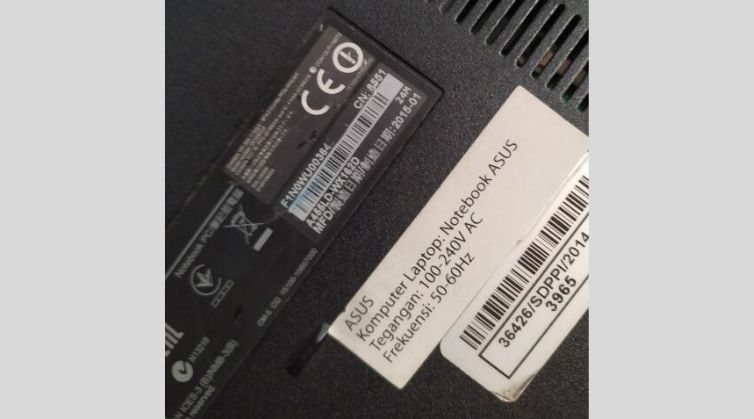
Cara berikutnya yang dapat Anda coba adalah dengan melihat body laptop. Umumnya semua body laptop terdapat sebuah stiker yang menampilkan informasi ringkas tentang komponen laptop. Seperti nama merek laptop, jenis model, tegangan, tempat produksi, dan juga serial number perangkat itu.
Cara ini tentu menjadi cara yang mudah untuk memeriksa serial number di laptop, karena Anda cukup mengeceknya pada bagian belakang laptop. Apabila Anda tidak menemukan stiker / label informasinya, Anda dapat coba mencopot baterai laptop. Karena bisa saja informasi tersebut terdapat pada sisi bawah port baterai.
Baca juga:
- Token Listrik 50 Ribu Berapa kWh? Berikut Jawabannya!
- ID FF Eks Sam dan Biodatanya Yang Asli Cek Akunnya Disini
4. Menggunakan CMD dengan Perintah
Cara yang keempat adalah memakai Command Prompt Windows. Dengan menjalankan perintah pada CMD, Anda dapat mengecek informasi serial number laptop dengan mudah. Cara ini tidak sekedar digunakan untuk melihat informasi perangkat saja, barisan perintah pada CMD ini juga dapat dijadikan opsi perbaikan apabila ada kesalahan dalam sistem.
Kesalahan dalam system itu contohnya seperti laptop mengalami freeze, booting yang lama, dan lain – lain. Untuk caranya silahkan Ikuti beberapa tahapan yang terdapat di bawah ini:
- : Langkah pertama, tekan ikon Start menu yang terdapat di Taskbar Windows. kemudian ketik cmd » klik kanan Command Prompt pada hasil pencarian » dan klik Run as administrator.
- Langkah kedua apabila tampilan CMD sudah terbuka, Anda dapat memasukan perintah di bawah ini » kemudian klik Enter untuk menjalankan perintahnya.
- Get-WmiObject win32_bios | Format-List SerialNumber

- Cara ketiga apabila sudah menunggu beberapa saat, Akan terdapat sebuah informasi serial number di laptop. Anda dapat melakukan screenshot untuk menyimpannya atau mencatatnya di catatan Anda.
5. Gunakan perintah Windows PowerShell
Selain cara diatas, Anda juga dapat menggunakan Windows PowerShell Apabila memakai perangkat Windows 10/11 karena program tersebut tidak terlalu berbeda dengan sebelumnya, yang mana Anda dapat memakai barisan perintah untuk mengecek nomor seri di laptop. Hanya saja fungsi dan perintahnya lebih kompleks daripada CMD. Langsung saja, simak tutorial dibawah ini:
- Langkah pertama, klik Start menu di Windows 10/11 Anda, setelah itu pakai Windows Search untuk mencari program Windows PowerShell. Apabila telah diperoleh, tekan program » pilih Run as Administrator.
- Setelah itu, Windows PowerShell akan terbuka dan Anda dapat menjalankan perintah untuk mengecek serial number laptop. Caranya tidak sulit karena Anda hanya perlu menyalin perintah di bawah ini » setelah itu klik Enter untuk menjalankan perintah.
- Apabila sudah terjalankan, akan muncul serial number Anda di Windows PowerShell pada layar Anda
Itulah pembahasan mengenai Cara melihat serial number laptop yang dapat Anda coba. Serial number ini penting untuk diketahui karena serial number ini berguna untuk memastikan keaslian dari laptop yang Anda gunakan, selain itu serial number juga berguna apabila Anda sewaktu – waktu mau melakukan servis pada laptop Anda.


